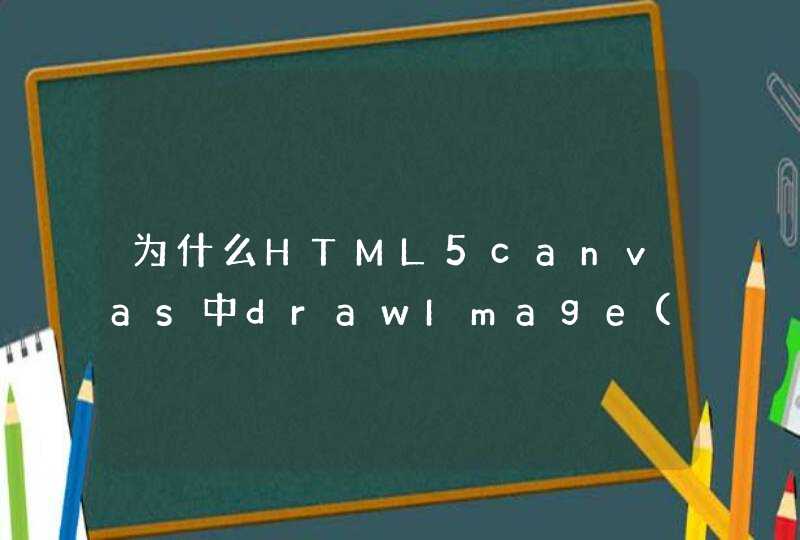1、python-pptx模块简介
使用python操作PPT,需要使用的模块就是python-pptx,下面来对该模块做一个简单的介绍。这里提前做一个说明:python操作PPT,最好是我们提前设计好自己的一套样式,然后利用进行python进行内容的获取和填充(最主要的功能!),最好是不用使用python代码操作PPT的格式,格式的修改肯定不如我们直接在PPT中修改方便。
这里有一点需要注意的是:安装的库是python-pptx,但是导入的时候却有点不同。
在使用python操作PPT之前,首先应该清楚PPT的结构,这个对于之后代码的编写很有帮助
结果如下:
结果如下:
结果如下:
5)获取某一页Slide中的内容
结果如下:
这个概念在下面的效果中,会得以体现。其中prs.slide_layouts[]传入0表示获取的是第一个版式,传入1表示获取的是第二个版式,以此类推下去。
效果如下:
② PPT内容的填写
效果如下:
效果如下:
② 段落的添加
效果如下:
③ 给段落设定层级关系
效果如下:
效果如下:
第一种展示:
效果如下:
第二种展示:
效果如下:
结果如下:
上面我们已经知道怎么添加文本框,现在我们需要做的就是,怎么调整文本框的位置。
结果如下:
结果如下:
结果如下:
当然这里还有一些其他样式的调整,和word很类似,就不一一叙述了。
代码如下:
结果如下:
如何用Python给PPT加图片
如何用Python给PPT加音频
如何把PPT存为视频
源代码:
from pptx import Presentation
import win32com.client
import win32com
import os
powerpoint = win32com.client.Dispatch('PowerPoint.Application')
#是否后台运行
powerpoint.Visible = True
ppt = powerpoint.Presentations.Open("e:ccc.pptx")
#ppt.slides[1].shapes.AddPicture("e:willy9.jpg",1,1,1,1) #添加图片
ppt.slides[1].shapes.AddMediaObject2("e:222.mp3") #添加音频
ppt.SaveAs("e:ccc1.pptx",39) #存为视频
注意:
一定要注意去查MS 的官方文档
https://docs.microsoft.com/zh-cn/office/vba/api/powerpoint.shapes.addmediaobject2
结论:
不得不佩服python和微软的强大